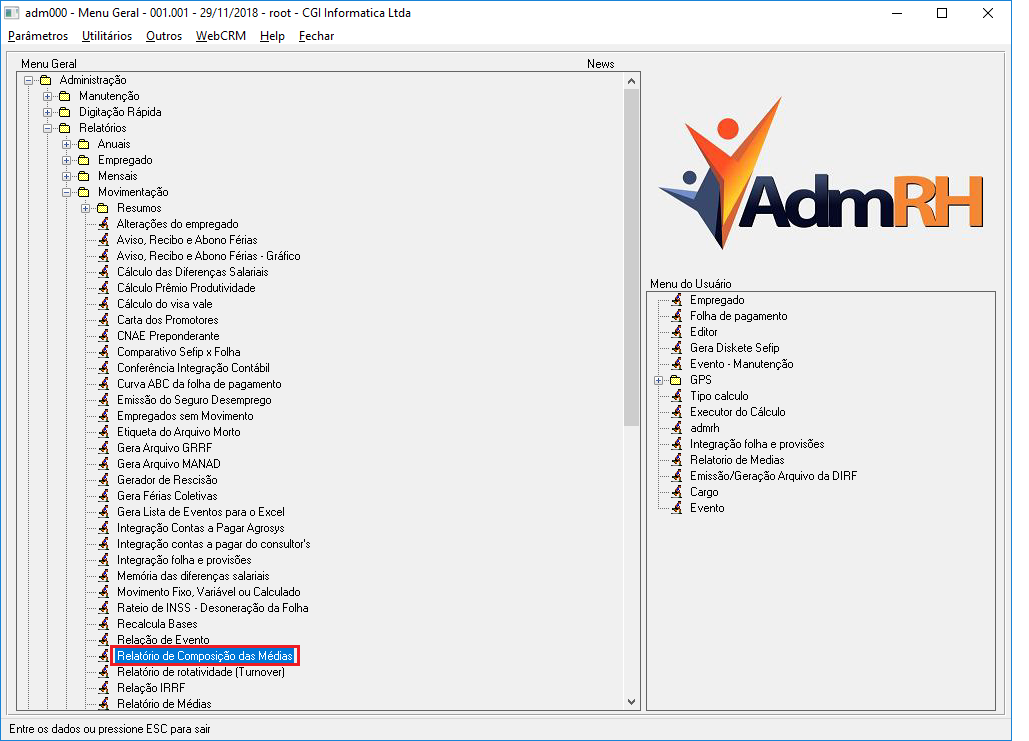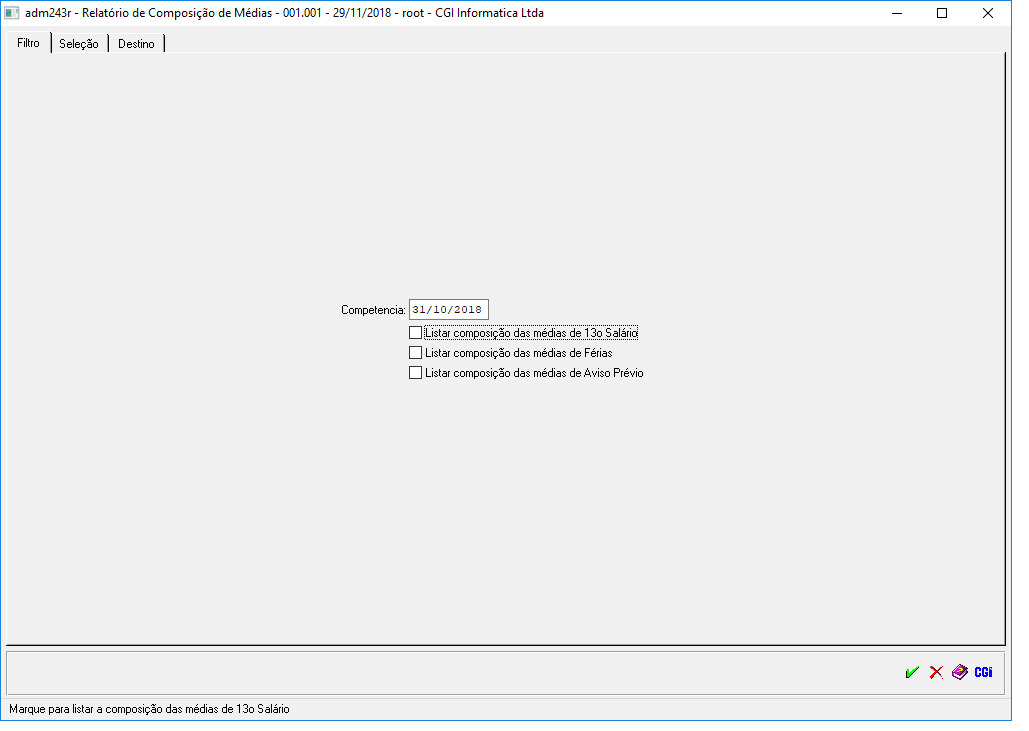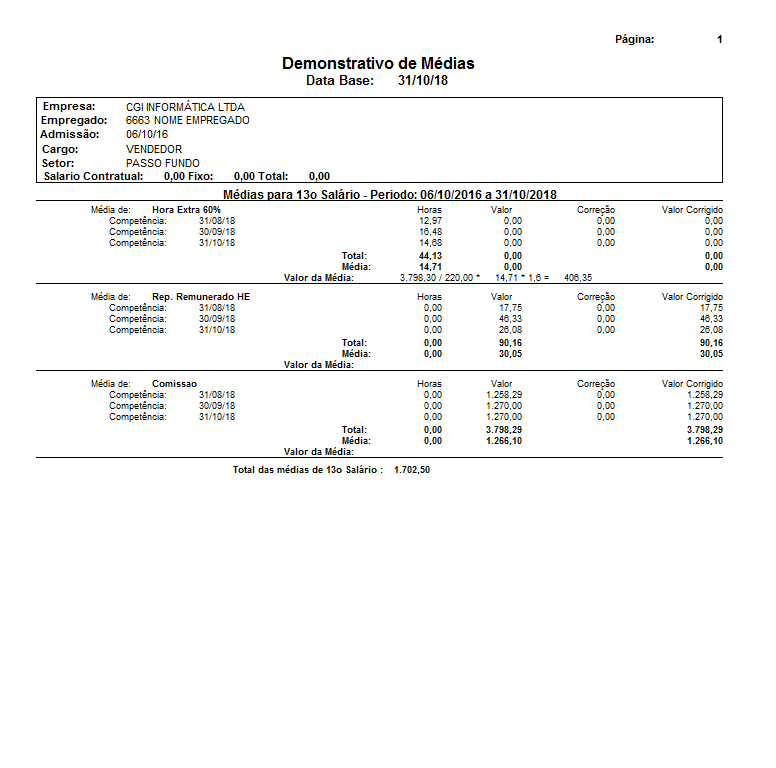Mudanças entre as edições de "Relatório de Composição de Médias"
| Linha 19: | Linha 19: | ||
Para emissão dos relatórios o usuário deve escolher a '''Competência''' e selecionar o relatório que deseja gerar. Também existe a opção de filtrar por Empregado, Empresa, Filial e Unidade, através da aba '''Seleção.<br> | Para emissão dos relatórios o usuário deve escolher a '''Competência''' e selecionar o relatório que deseja gerar. Também existe a opção de filtrar por Empregado, Empresa, Filial e Unidade, através da aba '''Seleção.<br> | ||
| − | Após o usuário escolher o relatório que deseja emitir e seus devidos filtros, basta clicar em confirmar [[Arquivo:adm243- | + | Após o usuário escolher o relatório que deseja emitir e seus devidos filtros, basta clicar em confirmar [[Arquivo:adm243-5.png]]<br><br> |
[[Arquivo:adm243-3.png]]<br><br> | [[Arquivo:adm243-3.png]]<br><br> | ||
Edição das 10h09min de 29 de novembro de 2018
Para o que é utilizado?
O programa adm243r - Relatório de Composição de Médias é utilizado para que o usuário possa emitir relatório para a conferência das médias de 13º salário, férias e aviso prévio indenizado, de uma forma simples e rápida.
Como utilizar?
O menu para acesso ao programa adm243r - Relatório de Composição de Médias está disponível em: Menu > Administração > Relatórios > Movimentação > Relatório de Composição de Médias conforme mostra a imagem abaixo.
Dentro do programa adm243r na aba Filtro terá as três opções para emissão de relatório:
Listar Composição das Médias de 13º Salário;
Listar Composição das Médias de Férias;
Listar Composição das Médias de Aviso Prévi;
Como mostra a imagem abaixo:
Para emissão dos relatórios o usuário deve escolher a Competência e selecionar o relatório que deseja gerar. Também existe a opção de filtrar por Empregado, Empresa, Filial e Unidade, através da aba Seleção.
Após o usuário escolher o relatório que deseja emitir e seus devidos filtros, basta clicar em confirmar ![]()